Come convertire MOV in GIF: una guida completa per aumentare la presenza online
Mantenere l'attenzione del pubblico nel frenetico mondo digitale di oggi richiede la creazione di contenuti visivi accattivanti. Le GIF animate sono ampiamente utilizzate per la loro capacità di trasmettere concetti complessi, sentimenti e messaggi di marca in modo divertente e memorabile. Ma non tutti i formati video sono accessibili tramite più piattaforme e dispositivi. Per fare ciò, puoi utilizzare un convertitore da MOV a GIF.
A lightweight, high-quality animation that can be readily shared on your website, social media, and messaging apps can be created by converting your MOV files to animated GIFs. You can further improve the promotional efficacy of your GIFs by adding text, filters, and branding to them. Converting from MOV to GIF may seem complicated, but there are several converter software available online and offline that simplify the process. This article will demonstrate you how to convert MOV to GIF and will go into greater detail about the advantages of doing so.
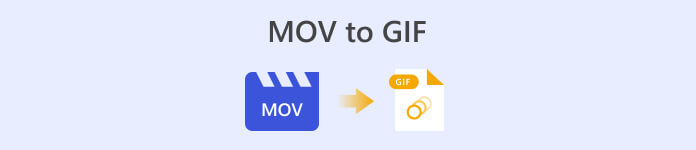
Parte 1. Converti MOV in GIF offline
Sebbene gli strumenti offline richiedano un'installazione una tantum, offrono maggiore flessibilità e controllo sui processi di conversione dei file. È importante scegliere un fornitore di software affidabile e mantenere il software aggiornato per garantire prestazioni e sicurezza ottimali. Detto questo, abbiamo fornito qui un elenco di programmi per aiutarti a convertire MOV in GIF su Mac, Windows e iPhone. Dai un'occhiata per saperne di più.
FVC Free Video Converter has the ability to convert MOV video files to GIF image files. It makes this process easy by providing a simple and intuitive interface for selecting your MOV file and specifying the output settings for the GIF file. When converting MOV to GIF using FVC Free Video Converter, you can specify the output size and quality of the GIF file, as well as the frame rate and other settings. The software also provides a preview function that allows you to preview the GIF file before you save it. Overall, FVC Free Video Converter is a useful tool for anyone looking to convert MOV videos to GIF images for various purposes. Learn more about this program by checking out its key features.
Funzioni principali:
◆ Converti più video contemporaneamente.
◆ Conversione ad alta velocità con tecnologie di accelerazione.
◆ Progettato per essere facile da usare da parte degli utenti.
Step 1. Get the program on your computer
To master how to convert MOV to GIF, kindly download and install FVC Free Video Converter on your computer. You can get this program by ticking the Free Download button below. You can choose between Mac and Windows installer.
Download gratuitoPer Windows 7 o versioni successiveDownload sicuro
Download gratuitoPer MacOS 10.7 o versioni successiveDownload sicuro
Step 2. Add the target MOV file(s)
Launch the program to see its main interface. From here, go to the Toolbox tab and click the GIF Maker tool. Then, hit the Video to GIF button to add your target MOV files.
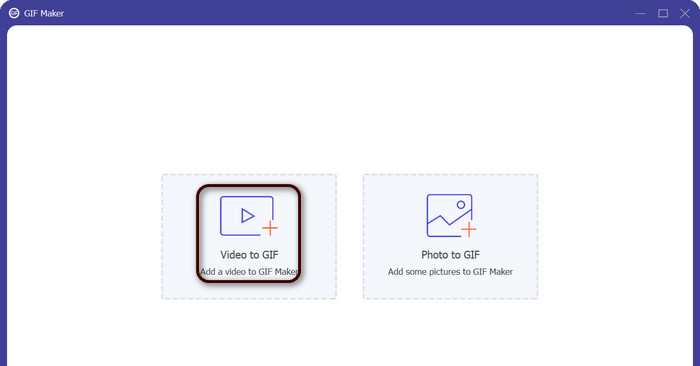
Step 3. Edit the video
If you wish to cut some parts of the video, tick the Cut button. Now, use the slide bar or enter specific start and end times to select the portion of the video you want to use for your GIF. Next, customize the GIF settings, including the output size, frame rate, and quality. You can also add text or stickers to the GIF by clicking on the Edit button.

Step 4. Change MOV to GIF
Preview the GIF to make sure it looks the way you want it to. Click on the Generate GIF button to create your GIF. The GIF will be saved to your computer in the location that you specified in the output settings.
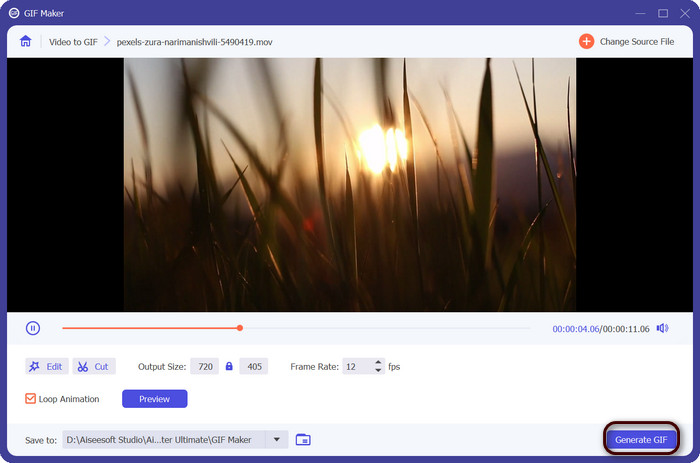
2. FFmpeg
FFmpeg è uno strumento software versatile e potente che offre a sviluppatori, professionisti dei media e hobbisti una varietà di funzionalità per lavorare con file audio e video. Con la sua compatibilità multipiattaforma, puoi utilizzare FFmpeg su diversi sistemi operativi, rendendolo una soluzione ideale per progetti che richiedono flessibilità e versatilità. Una delle caratteristiche distintive di FFmpeg è la sua capacità di gestire vari formati di file audio e video, inclusi formati popolari come MP4, MOV, AVI e altri. Scopri come trasformare MOV in GIF utilizzando le seguenti istruzioni.
Funzioni principali:
◆ Conversione e transcodifica.
◆ Supporto per un'ampia gamma di formati video e audio.
◆ Streaming e trasmissione.
◆ Interfaccia della riga di comando.
Step 1. Launch a command prompt or terminal window on your computer. Then, navigate to the directory where your MOV file is located to start the FFmpeg MOV to GIF conversion.
Step 2. Enter the following command: ffmpeg -i input.mov output.gif. Replace input.mov with the name of your MOV file, and output.gif with the desired name for your GIF file. Optionally, you can customize the output by adding additional flags to the command. For example, you can set the frame rate of the output GIF by adding the -r flag, like this: ffmpeg -i input.mov -r 10 output.gif. This will set the frame rate to 10 frames per second.
Step 3. Press Enter to run the command. FFmpeg will convert your MOV file to a GIF, and the resulting file will be saved in the same directory as your input file. That is how to turn a MOV into a GIF.
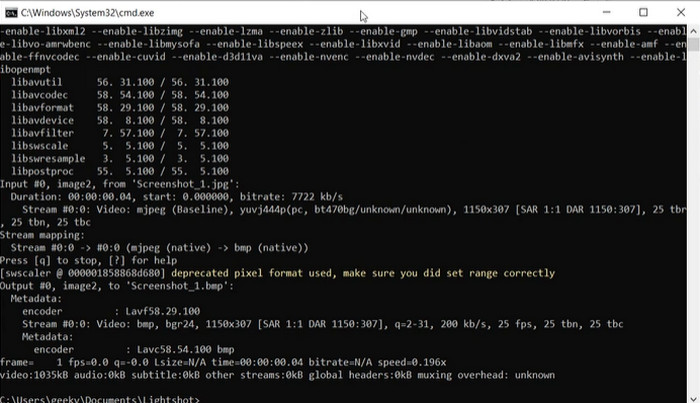
3. Photoshop
Photoshop di Adobe Systems è un software standard del settore per l'editing e la progettazione di immagini digitali. Numerosi professionisti nel campo della fotografia, della progettazione grafica e dell'arte si affidano ad esso per generare e modificare foto digitali, grafica e opere d'arte. Fortunatamente, i numerosi strumenti di Photoshop semplificano la trasformazione di video MOV in GIF. Alcuni dei punti salienti includono quanto segue:
Funzioni principali:
◆ Funzione timeline video per l'importazione di file video.
◆ Esporta GIF in diverse dimensioni e risoluzioni.
◆ Crea animazioni fotogramma per fotogramma con un pannello di animazione.
Step 1. Open Photoshop on your computer and go to File > Import > Video Frames to Layers. In the Import Video to Layers dialog box, select your MOV file and click Open.
Step 2. In the Video Layer dialog box, select From Beginning to End if you want to use the entire video or Selected Range Only if you only want to use a portion of the video. Then click OK.
Step 3. Photoshop will import the video frames as layers. Go to Window > Timeline to open the animation panel. In the animation panel, click on the Create Frame Animation button.
Step 4. Click on the menu icon in the top right corner of the animation panel and select Make Frames From Layers. In the animation panel, you can adjust the duration of each frame by clicking on time under each frame and entering a new value.
Step 5. Once you're happy with your GIF, go to File > Export > Save for Web (Legacy). In the Save for Web dialog box, choose GIF as the file type. Adjust the settings to your preference, such as the size, color palette, and optimization options. Click Save to save your GIF. That is how you export MOV to GIF in Photoshop.
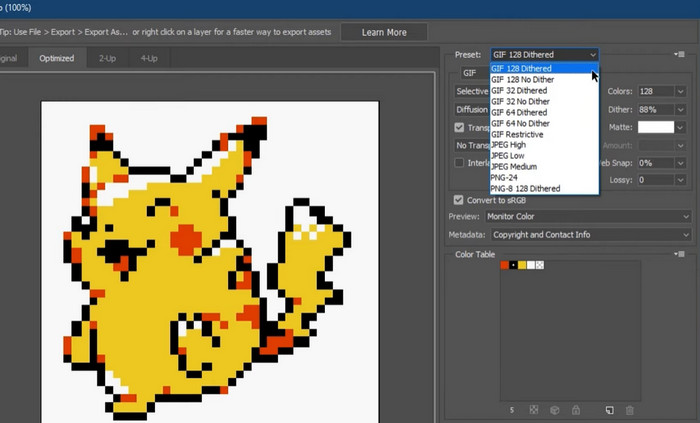
Parte 2. Converti MOV in GIF online
L'utilizzo di programmi online per convertire i file offre un modo conveniente e accessibile per convertire i file senza dover installare alcun software o navigare in interfacce complicate. Se sei curioso di sapere quale programma utilizzare, puoi dare un'occhiata ai migliori convertitori online da MOV a GIF qui sotto.
1. Convertitore video online gratuito
Free Video Converter Online by FVC offers a simple and user-friendly interface, allowing users to quickly and easily convert their video files. Users can select the input file and choose the desired output format and quality. The tool also allows users to customize various settings, including video resolution, bitrate, and frame rate.
Step 1. Start by opening a web browser and navigate to the FVC Free Video Converter Online website.
Download the Desktop Version to convert files in batch.
Step 2. Now, click the Add Files to Convert button to upload the MOV video file you want to convert. You may also drag and drop the file into the designated area.
Step 3. Select the output format by ticking on the GIF radio button. Hit the Convert button to begin with the conversion process.
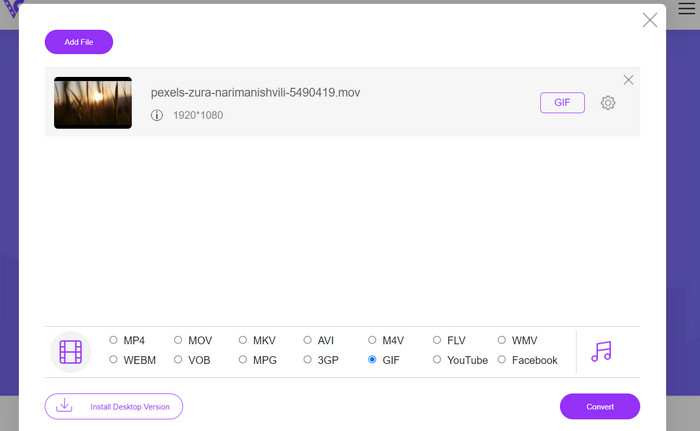
2. CloudConvert
CloudConvert è un'applicazione Web per la conversione di file online che consente agli utenti di convertire vari tipi di file, inclusi video, immagini, documenti e altro. Offre una vasta gamma di opzioni di conversione, supportando oltre 200 formati di file, inclusi formati popolari come MP4, MOV, GIF e altri.
Step 1. To use CloudConvert for MOV to GIF conversion, open a web browser and navigate to the CloudConvert website. Click on the Select Files button to upload your MOV file.
Step 2. Once the file is uploaded, select GIF as the output format from the drop-down menu. Optionally, you can customize the output settings, such as the frame rate and the image size.
Step 3. Tick on the Convert button to begin the conversion process. Once done, you can download the converted GIF file to your computer. That is how this MOV to GIF converter online free tool works.
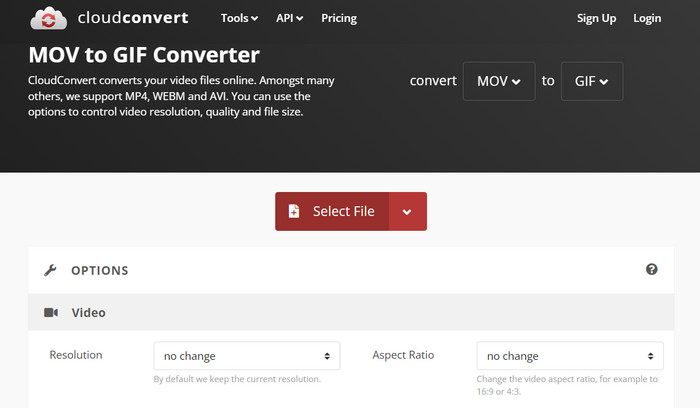
3. EZGIF
EZGIF è un'app Web flessibile che offre un'ampia gamma di opzioni per lavorare con le GIF. Il programma è una risorsa gratuita per creare, modificare e ottimizzare GIF da file video, foto e persino altre GIF. La capacità di EZGIF di trasformare rapidamente i file video in GIF è uno dei suoi punti di forza più interessanti. Gli utenti possono caricare video in formati come MP4, AVI o MOV e convertirli in GIF con impostazioni come frame rate e dimensioni dell'immagine che possono modificare a proprio piacimento. Usa EZGIF per la conversione da MOV a GIF seguendo i passaggi seguenti.
Step 1. Launch your web browser and go to EZGIF to convert your video to an animated GIF.
Step 2. To change a MOV into a GIF, simply click Choose File and locate the file you wish to alter.
Step 3. Use the provided sliders to set the beginning and ending times for the GIF after the file has been submitted. The size and caption of the GIF can be changed as well. To begin the transformation, select the Convert to GIF option.
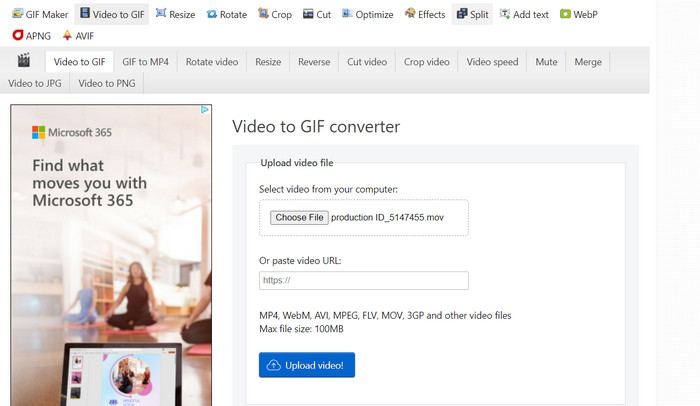
Ulteriori letture
[Free & Online] 4 Methods to Convert MOV to MP4
Ripetere in loop i GIF con il miglior strumento per GIF animate su Windows e Mac
MOV contro GIF
Il formato MOV può essere utilizzato per memorizzare un film, un programma TV, un breve video clip o un filmato amatoriale. In realtà viene salvato nel formato QuickTime File Format (QTFF), introdotto da Apple nel 1991. I file MOV vengono spesso utilizzati quando le persone vogliono salvare un video di alta qualità.
GIF è un formato di immagine comune per la grafica web. Oltre a salvare piccole immagini e immagini che contengono testo, GIF può anche contenere e visualizzare animazioni di base sui siti Web. È un formato senza perdita di dati e la compressione GIF non degrada la nitidezza dell'immagine.
Parte 3. Domande frequenti su MOV in GIF
Quali impostazioni devo usare quando converto un MOV in una GIF?
Le impostazioni da utilizzare durante la conversione di un MOV in GIF dipenderanno dalle tue esigenze specifiche. In genere, ti consigliamo di regolare la frequenza dei fotogrammi, le dimensioni dell'immagine e la profondità del colore per ottimizzare la GIF per l'uso previsto.
Posso convertire una parte di un file MOV in una GIF?
Sì, la maggior parte degli strumenti ti consente di selezionare una parte specifica di un file MOV da convertire in GIF. Questo può essere utile solo se vuoi
Quali sono alcuni usi comuni per le GIF create da file MOV?
Le GIF create da file MOV possono essere utilizzate per una vasta gamma di scopi, inclusi post sui social media, animazioni di siti Web e campagne di email marketing.
Conclusione
Converting MOV to GIF can be a useful process for a variety of purposes, from creating engaging social media content to demonstrating product features or creating tutorials. There are many tools available to perform this conversion, ranging from online tools like EZGIF and CloudConvert to more advanced desktop applications like Photoshop and Adobe After Effects.



 Video Converter Ultimate
Video Converter Ultimate Screen Recorder
Screen Recorder



